 . Se Slik
legger du inn eksterne koblinger.
. Se Slik
legger du inn eksterne koblinger.I dette kartoteket ser du alle lederne eller fibre i en kabel.
Slik kommer du til dette kartoteket: For å komme til dette kartoteket benytter du arkfanen Zoom til høyre for knappen Kabel. Du kan også velge Kabel - Zoom ledere i Vis-menyen eller trykke <ALT+5>.
Bla og søk: Du kan bla og søke i dette kartoteket sortert på: Kabel, Ende A, Ende B, Linje eller Alias/telefon. Se hvordan du blar i kartoteket under Første, Forrige, Neste, Siste og søker i kartoteket under Sortert søk.
Naviger med Historie-listen: Ved hjelp av «Historie-listen» kan du raskt navigere til en av de siste 30 kablene du har vært innom. Se mer om dette under «Arkfanen Favoritter».
Manuell ruting: Her kan du også foreta manuell ruting på par, ledere og fibre. Se mer under Manuell ruting på ledere.
Vis ledere m/ valgt linje: Ønsker du å bare vise de lederne som valgt linje er rutet på, kan du krysse av for alternativet Vis kun ledere med valgt linje.
Normal visning: Ved normal visning trekkes lederne for parkabel sammen slik at du bare ser hele par. Der det er rutet en linje på leder a og en annen på leder b vises begge.
Fullstendig visning: Ved fullstendig visning vises alle ledere.
Disponible linjer: Ledere merket med nedkoblingsdato (Disponibel) i statusfeltet, er linjer hvor nedkoblingsdatoen er overskredet. Disponible linjer kan benyttes til andre formål. Se mer om disponible linjer under Nedkobles (plan).
Lås ende når du blar i kartoteket: Har du valgt “Rekkefølge og søk” på "ende A" eller "ende B" kan du se hvilke kabler som er grovterminert i disse endene når du blar nedover. Skjermbildet vil skifte over til neste kabel i punktet/utstyret hver gang du blar opp eller ned. Når alle kablene er vist går den til neste punkt/utstyr og viser eventuelle kabler for det. Dette kan være nyttig når du ønsker å se hvilke kabler som henger opp i et bestemt punkt/utstyr. Den beste måten å se dette på er å gå til Punktkartotek.
Utheving av valgt linje: Ledere merket med pil (-->) i statusfeltet i listen, tilhører den linjen som er valgt.
Eksterne koblinger: Du kan lage koblinger til
eksterne mapper, filer, snarveier og Internettadresser med knappen  . Se Slik
legger du inn eksterne koblinger.
. Se Slik
legger du inn eksterne koblinger.
Oppgaveliste: Med knappen “Oppgaver”  kan du legge forskjellige arbeidsoppgaver
på de forskjellige kablene i kartoteket. Se mer under Oppgaver.
kan du legge forskjellige arbeidsoppgaver
på de forskjellige kablene i kartoteket. Se mer under Oppgaver.
Navigator: Ønsker du å gå til en av endene på kabelen, kan du også benytte Navigatoren. Navigatoren åpner du ved å høyreklikke på en fiber eller par i kabelen og velge Naviger i kabel eller trykke Naviger i kabel knappen i verktøylinjen øverst. Se mer under Naviger i kabler.
Demping: Her kan du også registrere demping på de forskjellige fibrene. Funksjonen er best tilrettelagt for fiberkabel. Se mer om demping under “ Leder merknad, feilkode, reservasjon eller demping.
Se “ Leder merknad, feilkode, reservasjon eller demping
Se Kabelbrudd.
Det er mulig å dele en kabel mellom flere eiere ved å registrere eierkode på hver leder/fiber. Ledere/fibre du ikke har registrert eier på har automatisk samme eier som kabelen.
Ved ruting får du en advarsel når du ruter i en leder som ikke har samme eier som linjen. Du kan velge om automatisert ruting får lov til å foreslå ledere/fibre med annen eier enn linjen
Slik gjør du det:
1. Gå til “Zoom Kabel”
2. Høyreklipp på den øverste av de lederne/fibrene du skal legger eierkode på
3. Velg meny “Rediger eier/disponent”
4. Du
kommer til denne dialogen: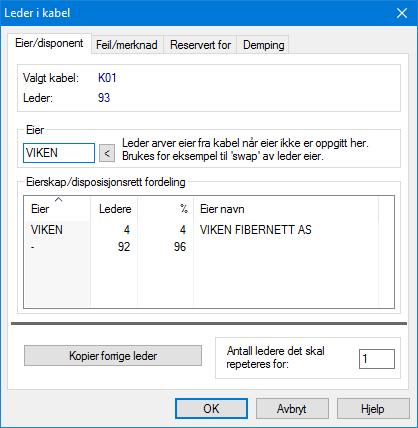
5. I feltet “Eier/disponent” oppgir du koden for den som eier lederen/fiberen
6. I feltet “Antall ledere det skal repeteres for” oppgir du hvor mange ledere/fibre du skal kopiere denne informasjonen til
7. Trykk på knappen Lagre